Cara Bikin Sampul Buku dengan Microsoft Word agar Lebih Menarik
Bisa nggak sih bikin sampul buku pakai Microsoft Word? Ternyata mudah, begini caranya.
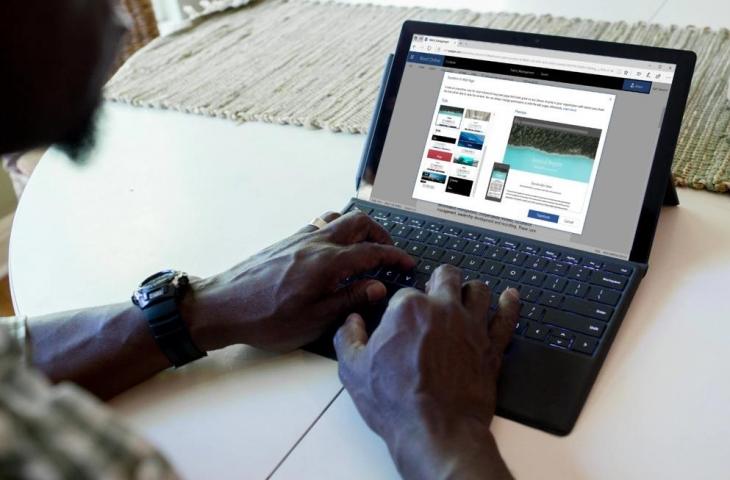
Microsoft Word. (Microsoft)
Hitekno.com - Cara bikin sampul buku dengan Microsoft Word bisa membantu kamu yang tidak bisa membuat cover di aplikasi desain. Microsoft Word telah menghadirkan tools untuk memudahkan kamu membuat sampul buku.
Kamu dapat menambahkan desain buatan sendiri, atau menambahkan dari template suatu aplikasi, dengan begitu cara bikin sampul buku akan sangat mudah. Kebanyakan orang membuat cover buku yang menarik dengan menggunakan aplikasi desain, seperti Adobe Photoshop, Adobe CS, Coreldraw dan lain sebagainya.
Namun, untuk beberapa orang yang belum menguasai aplikasi tersebut, tidak akan mudah dalam menggunakannya. Cara ini bisa membantu kamu dalam mengerjakan laporan penelitian, laporan keuangan, dan lain-lain. Berikut cara bikin sampul buku dengan Microsoft Word yang tim HiTekno.com rangkum untuk kamu.

Cara Bikin Sampul Buku dengan Microsoft Word
• Pilih tab Insert di Ribbon.
• Pilih Cover Page di Pages group.
• Pilih desain bawaan dari galeri di menu drop-down. (Arahkan kursor ke Cover Page Lainnya dari Office.com untuk opsi tambahan.)
• (Opsional) Untuk menyisipkan halaman sampul kamu di tempat lain selain bagian atas dokumen, klik kanan desain bawaan, lalu pilih lokasi dari menu pintasan.
• Tempatkan kursor di teks sampel, lalu ketikkan informasi.
Tips: Untuk menghapus bagian teks sampel, klik kanan bagian itu, lalu pilih Hapus Kontrol Konten dari menu pintasan.
Cara Membuat Halaman Sampul Kustom
Kamu dapat membuat halaman sampul khusus yang dapat digunakan kembali di dokumen Word lainnya.
• Buka dokumen kosong.
• Pilih semua teks dan gambar yang harus disertakan di halaman sampul.
• Pilih tab Insert di Ribbon.
• Pilih Cover Page di Pages group.
• Pilih Save Selection ke Galeri Cover Page dari menu drop-down.
• Ketik judul ke dalam kotak teks.
• (Opsional) Tambahkan informasi tambahan ke dalam kotak teks Deskripsi, jika perlu.
• Pilih tombol OK.
• Halaman sampul khusus kamu sekarang harus ditambahkan ke Galeri Cover Page.
• Simpan dokumen yang digunakan untuk membuat halaman sampul kustom.
Itulah cara bikin sampul buku dengan Microsoft Word yang bisa kamu coba agar lebih menarik.
Jika dibandingkan mendesain dengan aplikasi desain tentu desain cover akan lebih spesifik, tapi untuk kamu yang masih pemula dalam memulai desain, ada baiknya menggunakan dari Microsoft Word yang lebih mudah dan praktis. Selamat mencoba.














